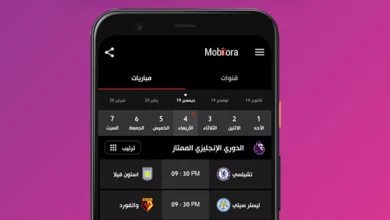طريقة مسح الملفات بشكل نهائي لمنع إستعادة الملفات المحذوفة

لا شك أن كثير من المستخدمين قد سمعوا عن برامج إستعادة الملفات سواء للكمبيوتر أو حتي للهواتف , حيث تكون عمليه المسح مجرد أمر يقوم به المستخدم و لكن النظام يقوم بتهيئة المساحة التي تم مسحها و تعيينها كمساحة قابلة للإستخدام , أي أنك إذا قمت بمسح ملف ما فأنت فعلياً لم تقم بمسحة بل حولته الي مساحة قابلة للإستخدام و يمكن أن تقوم بتحميل شئ أخر عليها , هذا يعني أن عملية المسح التي نقوم بها ليست عملية مسح شاملة و كاملة .
هذا الأمر يضعنا في مشكلة كبيرة جداً في حالة أننا قمنا بالمسح العادي و قمنا ببيع القرص الصلب أو الهارد أو حتي هواتفنا القديمة , حيث كل ما قد ظننا أننا قمنا بمسحة أو حتي قمنا بمعمل فورمات له , يمكن إستعادته من خلال بعض البرامج المتوافرة للهواتف و الكمبيوتر علي حد سواء .
لذلك في هذه المقالة سوف نقوم بشرح طريقة مسح الملفات نهائياً عن طريق عمل الفورمات الكامل لنضمن عدم إمكانية إستعادتها مرة أخري .
- طريقة مسح الملفات بشكل نهائي لمنع إستعادة الملفات المحذوفة
- ما هي أنواع الأقراص الصلبة " الهارد ديسك " ؟
- كيف تعرف نوع الهارد ديسك لكي تقوم بعمل فورمات كامل ؟
- كيفية تفعيل ميزة TRIM :
- تفعيل ميزة TRIM :
- طريقة مسح الملفات بشكل نهائي في الهارد ديسك من نوع HDD :
- طريقة إستخدام برنامج DBAN لمسح الملفات بشكل نهائي :
طريقة مسح الملفات بشكل نهائي لمنع إستعادة الملفات المحذوفة
يجب في البداية أن نقوم بتحديد و معرفة نوع القرص الصلب أو الهارد الذي سنقوم بعمل الفورمات الكامل له , حيث أن عمل الفورمات الكامل يختلف بحسب نوع الهارد المستخدم .
ما هي أنواع الأقراص الصلبة ” الهارد ديسك ” ؟
يوجد نوعين من الأقراص الصلبة و هي SSD و HDD و لكلاً منها طريقة معينة في عمل الفورمات , و يجب علي المتسخدم معرفة نوعها قبل البدء في عمل الفورمات الكامل حتي لا يؤثر علي العمر الإفتراضي للهارد ديسك أو يسبب بطء و خلل في الأداء .
كيف تعرف نوع الهارد ديسك لكي تقوم بعمل فورمات كامل ؟
يمكن لمستخدمي نظام تشغيل ويندوز أن يقوموا بمعرفة نوع الهارد ديسك بشكل بسيط من خلال الضغط علي زر الويندوز + حرف الـ R في وقت واحد و سوف يظهر للمستخدم برنامج Run الخاص بتشغيل برامج الويندوز , نقوم من خلال الخانة المتواجدة في البرنامج بكتابة dfrgui.exe و الضغط علي زر Enter و سوف يفتح البرنامج الخاص بتقسيم الهارد ديسك بالويندوز يدعي Optimize Drives و من ثم سوف نجد خانة تدعي Media Type و نجد بها إحدي الخيارات التالية .
Solid State Drive و هذا الخيار يوضح أن الهارد ديسك لديك من نوع SSD .
Hard Disk Drive و هذا الخيار يوضح أن الهارد ديسك لديك من نوع HDD .
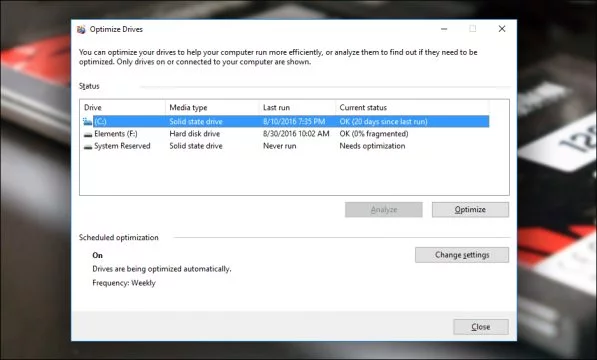
و في حالة أن كلاً من الخيارات السابقة متواجدة فهذا يعني أن الكمبيوتر الخاص بك لديه زوج من الهارد ديسك من نوعين مختلفين .
كيفية تفعيل ميزة TRIM :
يعد معرفة توع الهارد ديسك لديك تحتاج الي أن تقوم بتفعيل ميزة تدعي TRIM و التي عند تفعيلها ستقوم بحذف الملفات بشكل نهائي و لكنها لا تصلح سوي مع الهارد ديسك من نوع SSD و التي قد تكون بنسبة كبيرة مفعلة لديك و لكن لزيادة التأكيد قم بمراجعة تفعيلها من خلال تحميل برنامج يدعي SSD-Z علي الكمبيوتر الخاص بك من خلال الضغط هنا , و بعد تحميل البرنامج قم بفتحة و سوف تجد في واجهة البرنامج خانة تدعي TRIM و إذا وجدت بها كلمة Enable فهذا يعني أنها مفعلة , أما إذا وجدت كلمة Disable فهذا يعني بالطبع أنها غير مفعله و تحتاج الي تفعيلها .
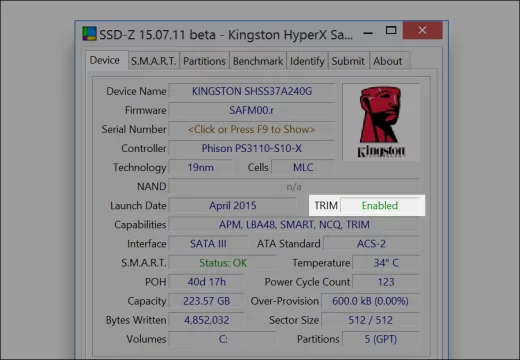
تفعيل ميزة TRIM :
من خلال موجة الأوامر في الويندوز CMD و الذي تستطيع تشغيله من قائمة Start قم بكتابة الأمر التالي
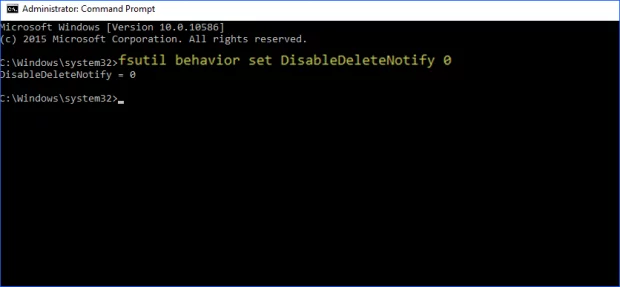
fsutil behavior set DisableDeleteNotify 0
و في حالة ظهور DisableDeleteNotify = 0 بعد الضغط علي Enter , فهذا يعني أن الميزة تم تفعيلها بنجاج .
طريقة مسح الملفات بشكل نهائي في الهارد ديسك من نوع HDD :
للأسف فأن الهارد ديسك من نوع HDD لا يحتوي علي ميزة TRIM و لذلك نحتاج الي طريقة أخري عن طريق إستخدام أسطوانة DBAN و هي عبارة عن برنامج يستطيع القيام بالمسح و الفورمات الكامل علي الهارد ديسك من نوع HDD .
تستطيع إستخدام البرنامج عن طريق تنزيل ملف ISO من الموقع الرسمي الخاص بالبرنامج , و من ثم نحتاج الي إستخدام أحدي برامج حرق ملفات الأيزو علي أسطوانة أو فلاشة , و من ثم نقوم بفتح الـ BIOS الخاص بالكمبيوتر , و ضبط اللإقلاع علي الفلاشة أو الأسطوانة كما لو أننا سنقوم بتثبيت نسخة ويندوز .
طريقة إستخدام برنامج DBAN لمسح الملفات بشكل نهائي :
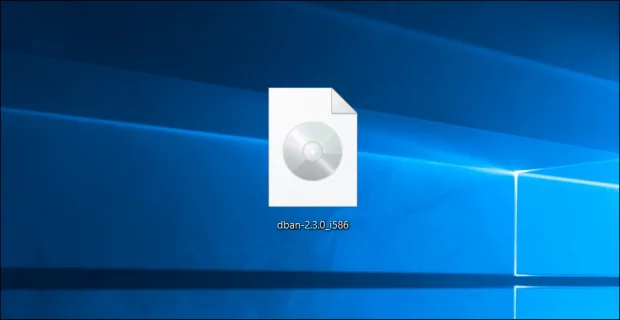
- بعد ضبط الإقعلاع علي الإسطوانة أو الفلاشة التي تم حرق ملف الـ ISO عليها نقوم بتشغيل الكمبيوتر و الذي نجد أنه قام بفتح الإسطوانة أو الفلاشة علي البرنامج .
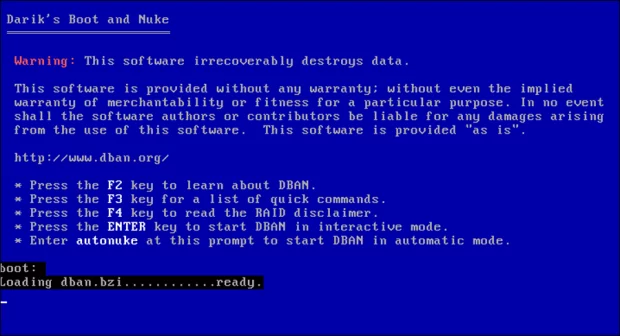
- قم بالضغظ علي زر Enter من خلال واجهة البرنامج و عندما ينتهي من تحميل الملفات و ظهور شاشة الإعدادات قم بالضغظ علي زر حرف الـ M .
- سوف تظهر قائمة Wipe Method و التي تختار منها طريقة حذف الملفات و الفورمات الكامل من الهارد ديسك لديك , و تستطيع إختيار DoD Short أو Gutmann Wipe عن طريق الضغط علي حرف K و الخيارات السابقة تعتبر أفضل الخيارات في مسح الملفات بشكل نهائي .
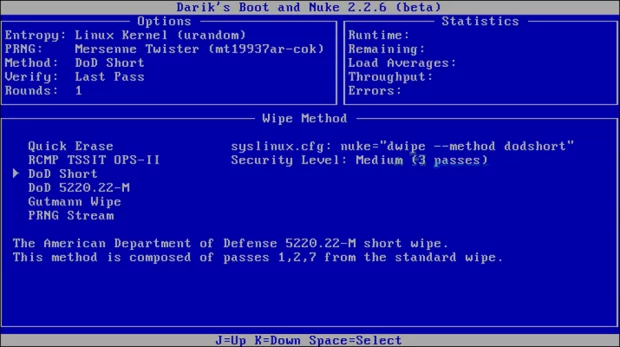
- قم بإختيار الطريقة المناسبة لك عن طريق الضغط علي زر المسافة Space من لوحة المفاتيح لديك .
- من خلال خيار Disks And Partitions تستطيع أن تقوم بتحديد الهارد ديسك الذي ترغب في عمل الفورمات الكامل له في حالة ان لديك أكثر من هارد ديسك .
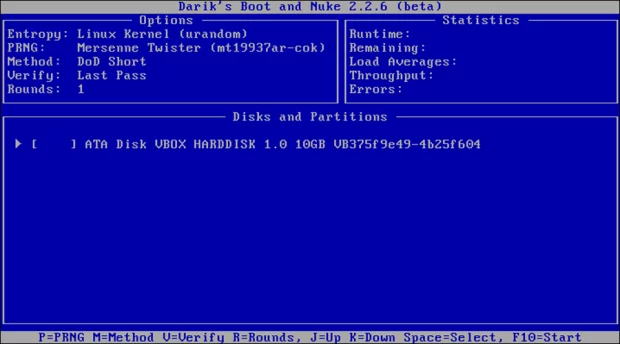
- من خلال الضغط علي زر F10 تستطيع بدء الفورمات .
- يجب عليك العلم أن عملية مسح الملفات بشكل نهائي قد تستغرق وقت طويل بعض الشئ و لكنها ستقدم لك طريقة مضمونة لمنع إستعادة الملفات مرة أخري .
مقالات قد تهمك :
حل مشكلة عدم قراءة الهاتف لشريحة الإتصال ” لا توجد بطاقة SIM “